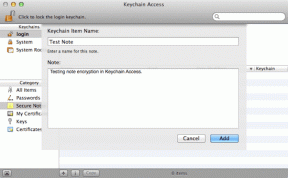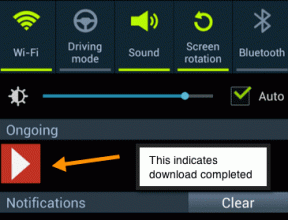כיצד לשים תמונה על מקלדת אנדרואיד
Miscellanea / / November 29, 2021
אני בטוח שרבים מכם מגדירים תמונה משלכם בתור טפט של הטלפון שלך. חשבת פעם לשמור אותו כרקע של המקלדת שלך? זה אפשרי, ידידי היקר. למעשה, אתה יכול להשתמש בכל תמונה כדי להגדיר אותה כרקע של המקלדת שלך.

זוהי דרך נפלאה להתאים אישית את הטלפון שלך ולהפתיע את כולם מסביב. תכונה זו קיימת בדרך כלל תחת ערכות נושא, אבל היא לא ממש ברורה. אבל אל דאגה, כאן נספר לכם איך לעשות זאת באפליקציות המקלדת הפופולריות באנדרואיד כמו Gboard, SwiftKey, Fleksy ו-Samsung Keyboard.
בואו נצלול פנימה.
Gboard
Gboard מגיע עם רבים תכונות מגניבות והוספת תמונת רקע היא אחת מהן. אתה יכול גם לשנות את המראה שלו באמצעות מגוון ערכות נושא.
הנה איך להוסיף תמונה ב-Gboard.
שלב 1: פתח את Gboard והקש על סמל G כדי לחשוף אפשרויות. לאחר מכן הקש על הגדרות.


שלב 2: עבור אל ערכת נושא. במסך ערכת הנושא, הקש על ערכת הנושא עם סמל הוסף תחת הנושאים שלי. זה בדרך כלל הנושא הראשון.


שלב 3: תתבקש לבחור תמונת רקע. נווט לתמונה שברצונך לשמור. לאחר מכן התאם את רוחב התמונה, הגובה והבהירות. לאחר מכן, לחץ על כפתור סיום.


שלב 4: כבה את גבולות המפתח למקרה שאתה לא אוהב אותם. לבסוף, לחץ על החל.

שלב 5: חזור למקלדת ותמצא רקע חדש שמחכה לך.

אם ברצונך לערוך רקע קיים, עבור אל הגדרות Gboard > ערכות נושא. כאן תמצאו את כל הנושאים המותאמים אישית בחלק הראשון. הקש על זה שברצונך לערוך שוב.

סוויפט קי
כדי לשים תמונת רקע ב- SwiftKey, בצע את השלבים הבאים:
שלב 1: הפעל את SwiftKey בכל אפליקציה והקש על סמל הפלוס הקטן בפינה השמאלית העליונה של המקלדת.

שלב 2: לאחר מכן הקש על סמל ההגדרות ולחץ על סמל הגדרה אחר בפינה השמאלית העליונה. תועבר להגדרות SwiftKey.


שלב 3: בהגדרות, הקש על ערכות נושא. לאחר מכן עבור לכרטיסייה מותאם אישית והקש על התחל.


שלב 4: הקש על כפתור הוסף תמונה ונווט לתמונה שבה ברצונך להשתמש.

שלב 5: התאם את הרוחב על ידי גרירת הגבולות האדומים, וכן התאם את כהות הרקע אם תרצה בכך. לחץ על סיום.

שלב 6: תראה את התצוגה המקדימה של המקלדת. כעת תוכל להסתיר גבולות ולאפשר סמלים. לבסוף, הקש על סיום בפינה השמאלית העליונה.

ה-SwiftKey שלך עם תמונה משלך מוכן לשימוש עכשיו. אם ברצונך לערוך אותו, עבור לכרטיסייה מותאמת אישית ב-SwiftKey Themes וערוך אותו.

פלקסי
שלא כמו Gboard ו- SwiftKey שמציעים ערכות נושא בחינם, אתה צריך לשלם עבור ערכות נושא מסוימות ב- Fleksy. אבל אם ערכות הנושא החינמיות לא מפתות אותך במיוחד, תוכל ליצור ערכת נושא מותאמת אישית לפי רצונך בהגדרות.
הנה איך להוסיף תמונה למקלדת Fleksy.
שלב 1: הפעל את Fleksy בכל אפליקציה והקש על סמל הסמיילי בתחתית. לאחר מכן בחר הגדרות ממנו.


הערה: לחלופין, אתה יכול להקיש על סמל Fleksy במגירת האפליקציות שלך.
שלב 2: בעיצובים, הקש על הסמל הוסף תחת הקטע 'הנושאים שלי'.

שלב 3: הקש על בחר הווה לצד תמונת רקע ובחר את התמונה לבחירתך.

שלב 4: התאם את הגובה והרוחב והקש על סיום.

שלב 5: תועבר שוב למסך בונה הנושא. כאן החלק שמאלה כדי לראות אפשרויות מקלדת אחרות כגון צבע מקשים, צבעי מילים מוצעים וכו'. התאם אותם לפי רצונך.


מקלדת סמסונג
מקלדת סמסונג לא מאפשרת לך לשמור תמונה משלך ברקע. עם זאת, אתה יכול לשנות את הצבע והנושאים שלו.
כדי לשנות את הצבע, עבור אל הגדרות מקלדת סמסונג > פריסת מקלדת ומשוב > מקלדת ניגודיות גבוהה. כאן אפשר את המצב ובחר את ערכת הצבעים. אתה יכול לבדוק את השלבים המפורטים ולנסות כמה מגניבים אחרים עצות וטריקים למקלדת סמסונג.


וכדי לשנות את ערכת הנושא, תצטרך לשנות את ערכת הנושא של המכשיר. נכון לעכשיו, זו הדרך היחידה לתת מראה חדש למקלדת סמסונג שלך.

תמיד יש לך את החופש לעשות זאת לעבור למקלדות אחרות כמו Gboard, SwiftKey, Fleksy או אחרים המציעים דרך פשוטה לשנות ערכות נושא ולהוסיף תמונה מותאמת אישית למקלדת.
Glam It Up
ובכן, כך אתה שם תמונה על מקלדות אנדרואיד. אם אתה רוצה להתאים אישית את המקלדת שלך עוד יותר, אתה יכול להגדיל או להקטין את גודל המקלדת, לשנות את צליל המקלדת, להפעיל שורת מספרים ולהתעסק בהגדרות אחרות.
האם אתה מתקשה להשתמש במקלדת עם האצבעות הגדולות שלך? אתה יכול לבדוק את אלה אפליקציות מקלדת בכפתור גדול עבור אנדרואיד טלפונים.